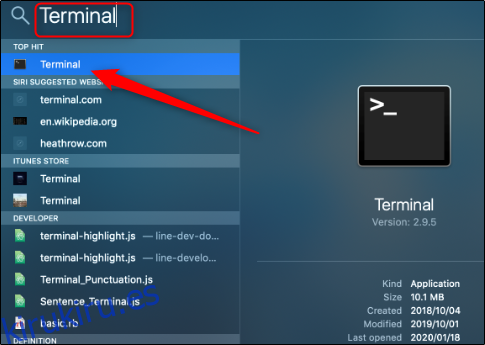Si apaga su Mac en la Terminal, obtiene más opciones y flexibilidad que usar la opción de apagado en el menú de Apple o el botón de encendido. ¡Así es como lo haces!
Tabla de contenido
Apague su Mac a través de la terminal
Primero, debe abrir Terminal (o cualquier alternativa que use normalmente). Presione Comando + Espacio para abrir la búsqueda de Spotlight, escriba «terminal» y luego selecciónelo de los resultados de la búsqueda.
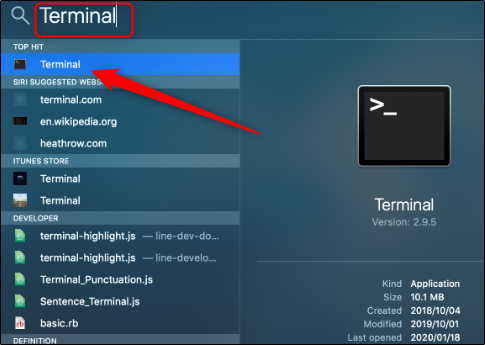
Con la terminal abierta, está listo para apagar su Mac. Utilizará el comando «sudo» aquí; de lo contrario, será recibido por el mensaje de error que se muestra a continuación.
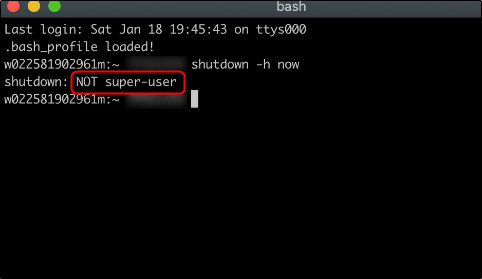
El comando sudo (superuser do), por defecto, le otorga privilegios de seguridad de superusuario.
Para apagar su Mac, escriba el siguiente comando:
sudo shutdown -h
Reemplazar
Presione enter y escriba su contraseña cuando se le solicite.
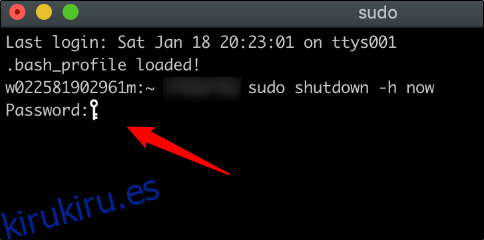
Su Mac ahora se apagará a la hora que especificó.
Reinicie su Mac a través de la terminal
Aparte de un pequeño cambio, el proceso de reinicio en Terminal es idéntico al de apagar. Presione Comando + Espacio para abrir Spotlight Search y busque Terminal.
Cuando se abra la Terminal, escriba sudo shutdown -r
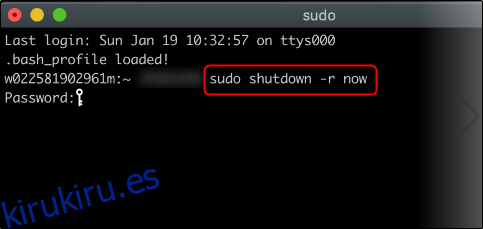 «Comando en una ventana de terminal». width = ”483 ″ height =” 229 ″ onload = ”pagespeed.lazyLoadImages.loadIfVisibleAndMaybeBeacon (esto);” onerror = ”this.onerror = null; pagespeed.lazyLoadImages.loadIfVisibleAndMaybeBeacon (esto);”>
«Comando en una ventana de terminal». width = ”483 ″ height =” 229 ″ onload = ”pagespeed.lazyLoadImages.loadIfVisibleAndMaybeBeacon (esto);” onerror = ”this.onerror = null; pagespeed.lazyLoadImages.loadIfVisibleAndMaybeBeacon (esto);”>
Reemplazar
Escriba su contraseña y su Mac se reiniciará a la hora que usted designe.
Otros parámetros y conmutadores de apagado del símbolo del sistema
Los dos métodos que cubrimos anteriormente son solo dos de las muchas formas en que puede apagar su Mac en Terminal. A continuación, hemos incluido la lista completa de interruptores de apagado y descripciones de manzana.